YouTuben suoratoisto televisioon on melko yksinkertaista, mutta entä jos haluat toistaa YouTube-äänen Google Home -kaiuttimilla? No, on kaksi tapaa tehdä tämä: Bluetoothin kautta tai suoratoistamalla laitteen ääntä kaiuttimeen. Ellet halua käyttää YouTube Musicia , joka on tarkoitettu ensisijaisesti äänen suoratoistoon, tässä on joitain haittoja. Silti se on mahdollista. Selitämme, kuinka se tehdään alla.
Sisällysluettelo:
- Käytä Bluetoothia
- Suoratoista ääntä Google Home -sovelluksesta
- Suoratoista ääntä Chrome for Desktopilla
Voinko toistaa ääntä vain YouTubesta Google Home -kaiuttimella?
1. Käytä Bluetoothia
Ensimmäinen tapa toistaa YouTube-ääntä Google Home/Google Nest -älykaiuttimilla on Bluetoothin kautta. Kaikissa niissä, ensimmäisen sukupolven Google Homesta alkaen, on Bluetooth-yhteys, ja ne voivat toimia aivan kuten kaikki Bluetooth-kaiuttimet. Minulle henkilökohtaisesti Bluetooth oli aina hieman luonnollinen, varsinkin verrattuna W-Fi-suoraan. Mutta se on vaihtoehto ja voit kokeilla sitä.
Näin toistat ääntä YouTube-videoista Google Homessa:
- Pyydä kaiutinta ottamaan Bluetooth käyttöön . Sano vain "Hei, Google, laita Bluetooth päälle". Sen pitäisi vastata ilmoittamalla, että pariliitostila on käytössä.
- Ota Bluetooth käyttöön puhelimessasi tai tietokoneessasi. Etsi Google Home -kaiutin käytettävissä olevien Bluetooth-laitteiden luettelosta.
- Muodosta laitepari kaiuttimen kanssa ja avaa YouTube.
- Toista mitä tahansa videota , ja äänilähdön tulee tulla Google Homesta.
2. Suoratoista ääntä Google Home -sovelluksesta
Tämä on parempi vaihtoehto. Voit suoratoistaa ääntä laitteestasi Google Home -sovelluksella. Ja vaikka toisto voi olla täysin poissa tahdista, se on silti luotettavampi vaihtoehto. Kun otat suoratoiston käyttöön, toimintatapa on sama kuin Bluetooth-pariliitoksen kanssa. Et voi suoratoistaa kaiuttimiin suoraan YouTubesta, vaan tämä kaiutin on varattu laitteille, joissa on näyttö.
Näin suoratoistat ääntä Google Home -sovelluksesta:
- Avaa Google Home .
- Napauta Kotikaiutinta ja napauta Suoratoista ääntäni .
- Napauta Suoratoista ääntä .
- Aloita suoratoisto .
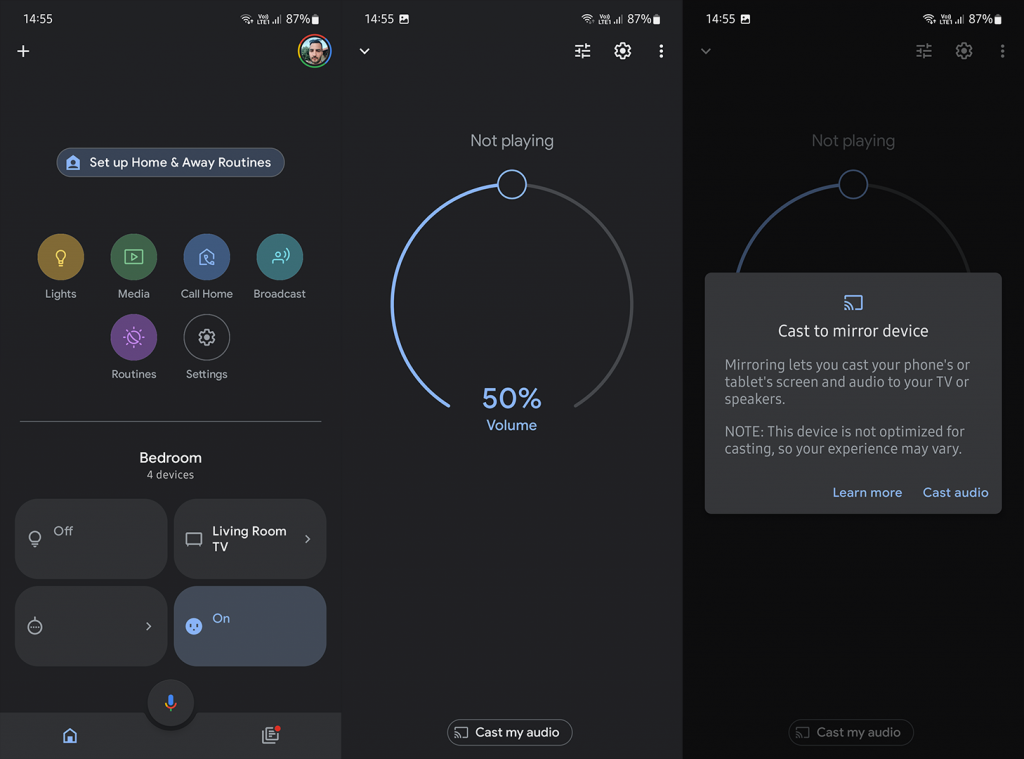
- Avaa YouTube ja kaiken videoiden äänen pitäisi kuulua Google Home -kaiuttimesta.
Jälleen kerran, videot eivät ole synkronoituja useammin kuin ei. Riippumatta siitä, kuinka hyvä verkkosi on. Tämä johtuu vain siitä, että kaiuttimia ei ole optimoitu tähän vaan suoratoistoon äänisovelluksista, kuten YouTube Music, Spotify ja muut.
Mitä tulee rutiineihin, tietääkseni et voi määrittää rutiinia toistamaan ääntä YouTube-videosta. Se voi kuitenkin toistaa ääniraitoja YouTube Musicista.
3. Suoratoista ääntä Chrome for Desktopilla
Lopuksi, jos haluat toistaa YouTube-ääntä Google Homessa tietokoneeltasi, paras vaihtoehto on käyttää Google Chromea. Jälleen, jos käytät YouTubea ja yrität suoratoistaa sieltä, Google Home -kaiutin ei näy käytettävissä olevien laitteiden luettelossa. Onneksi osoitepalkin oikealla puolella on Cast-vaihtoehto, jossa voit suoratoistaa ääntä YouTubesta Google Home -kaiuttimeen.
Tärkeä huomioitava asia on, että sinun on kirjauduttava samalla Google-tilillä, jota käytät Google Homessa. Avaa siis Chrome ja kirjaudu sisään Google-tililläsi. Kun olet tehnyt sen, suorita YouTube-ääni Google Homeen seuraavasti:
- Avaa YouTube ja napsauta Cast-kuvaketta Chromessa, laajennusten vieressä ja Musiikki-säätimien vasemmalla puolella.
- Valitse Lähteet ja valitse Cast-välilehti .
- Napsauta kaiutinta käytettävissä olevien laitteiden luettelossa, jotka tukevat suoratoistoa .
- Odota, että laitteet muodostavat yhteyden ja hyödynnät.
Ja siinä se. Oletko tietoinen joistakin muista tavoista, jotka olemme unohtaneet mainita? Kerro meille alla olevassa kommenttiosiossa. Kiitos, että luit, ja odotamme innolla kuulevamme sinusta.
![Xbox 360 -emulaattorit Windows PC:lle asennetaan vuonna 2022 – [10 PARHAAT POINTA] Xbox 360 -emulaattorit Windows PC:lle asennetaan vuonna 2022 – [10 PARHAAT POINTA]](https://img2.luckytemplates.com/resources1/images2/image-9170-0408151140240.png)
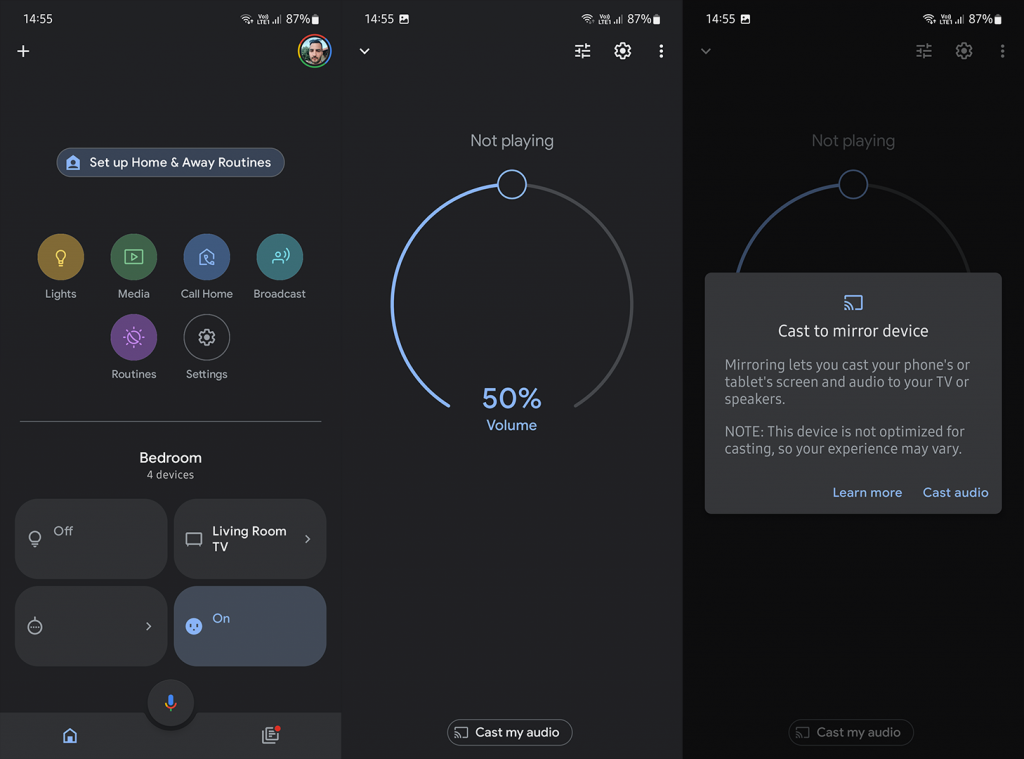
![[100 % ratkaistu] Kuinka korjata Error Printing -viesti Windows 10:ssä? [100 % ratkaistu] Kuinka korjata Error Printing -viesti Windows 10:ssä?](https://img2.luckytemplates.com/resources1/images2/image-9322-0408150406327.png)




![KORJAATTU: Tulostin on virhetilassa [HP, Canon, Epson, Zebra & Brother] KORJAATTU: Tulostin on virhetilassa [HP, Canon, Epson, Zebra & Brother]](https://img2.luckytemplates.com/resources1/images2/image-1874-0408150757336.png)

![Kuinka korjata Xbox-sovellus, joka ei avaudu Windows 10:ssä [PIKAOPAS] Kuinka korjata Xbox-sovellus, joka ei avaudu Windows 10:ssä [PIKAOPAS]](https://img2.luckytemplates.com/resources1/images2/image-7896-0408150400865.png)
